Управление на папки и файлове
"Files" панел
Dreamweaver включва панел, "Files". с която можете да управлявате файловете и да ги преместите към отдалечен сървър или от него.
Файлове панел се отваря / затваря от менюто Window.
Когато премествате файлове между локалния и отдалечения сайт поддържа паралелна структура на файлове и папки сайтове за данни.
При прехвърляне на файлове между сайтове, Dreamweaver създава съответните папки, ако е необходимо.
Можете също да синхронизирате файловете на локални и отдалечени обекти; Dreamweaver копира файловете в двете посоки, ако е необходимо, и премахва ненужните файлове, когато е необходимо.
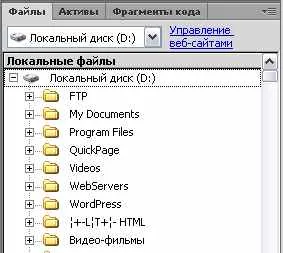
Забележка. В предишните версии на Dreamweaver панел "Files", наречен "Сайт".
"Файлове" можете да преместите панел. ако е необходимо, и да направи панел настройки.
Файловете, които могат да актуализират панела след промените.
Можете също така да определите кои файлове (на локално или отдалечено място) са актуализирани след последното предаване (само за Dreamweaver сайтове).
Границите на панел, можете да изтегляте файлове на мишката, т.е. Направи панел по-широка или по-тясна.
В допълнение, файлове панел могат да бъдат в един сгънат или разгънат.
Toolbar файл
настройки "Файлове" панелни подробно.
Да се разшири файлове панел. кликнете върху бутона 13 (Показване на локални и отдалечени обекти). За да свиете файлове панел - отново да щракнете 13.
(. Вижте FTP) Когато комисията "Files" се използва за прехвърляне на файлове към отдалечен сървър, то може да се използва и приема формата, показана по-долу:
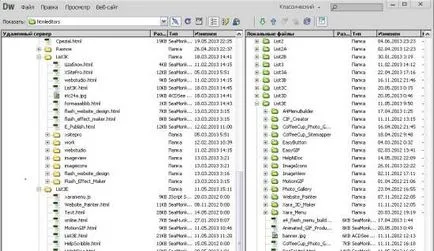
Ляв - изброява всички файлове и папки на отдалечен сървър, прав - локални файлове.
Използване на панела Files
Отваряне на файл в прозореца за редактиране
Изберете място, изберете файла и щракнете двукратно върху него.
Създаване на файл или папка
Изберете папката (върху папката), след това върху новия файл или Нова папка. Въведете име за папката (файл). Натиснете клавиша Enter.
Изтриване на файл или папка
Маркирайте файла или папката от контекстното меню изберете Edit - Delete.
За да преименувате папка или файл
Изберете файла или папката, изберете Редактиране от контекстното меню - Преименуване.
Преместване на файл или папка
Маркирайте файла или папката, да копирате и поставите на друго място чрез контекстното меню (или просто да плъзнете и капка).
Актуализиране на файлове панел
контекстното меню на панела, изберете Update.
Или щракнете върху бутона Refresh (Kn.3) - само за Dreamweaver сайтове.